كيفية نقل سجل دردشة WhatsApp من iPhone إلى Android
نشرت: 2022-07-19إذا كنت تتخلى عن iOS لنظام Android ، فلن تضطر إلى ترك سجل دردشة WhatsApp خلفك. يمكنك نقل كل شيء باستخدام كابل USB-C إلى Lightning. هذا البرنامج التعليمي سوف تظهر لك كيفية القيام بذلك.
على الرغم من أن WhatsApp يتمتع بسمعة طيبة في جعل نقل المحادثات وملفات الوسائط من iPhone إلى Android أمرًا صعبًا ، فإن هذا ليس هو الحال إذا كان هاتفك متوافقًا مع Android 12. أنت بحاجة إلى جهاز Android 12 تمت إعادة تعيينه حديثًا ، ونسخة محدثة من WhatsApp على iPhone ، وكابل USB-C إلى Lightning لنقل بياناتك.
إذا كان هاتفك الذكي الجديد الذي يعمل بنظام Android من Samsung ، فلن تحتاج حتى إلى تشغيل Android 12. يمكنك ترحيل بيانات WhatsApp الخاصة بك مباشرةً عبر تطبيق Samsung Smart Switch المدمج.

كيف يعمل نقل البيانات بين iPhone و Android
يقوم WhatsApp for iPhone بعمل نسخة احتياطية من الدردشات والوسائط الخاصة بك على iCloud Drive من Apple ، لكن نظيره في Android يستخدم Google Drive. هذا يعني أنه لا يمكنك استخدام نسخة احتياطية من الدردشة على iCloud لاستعادة WhatsApp أثناء التبديل من iPhone إلى Android.
ومع ذلك ، بافتراض أنك تستخدم هاتفًا يعمل بنظام Android 12 أو أحدث (مثل Google Pixel 3 أو أحدث) ، يمكنك نقل محفوظات دردشة WhatsApp الخاصة بجهاز iPhone باستخدام كابل USB-C إلى Lightning. يمكنك أيضًا نسخ أشكال أخرى من البيانات - التطبيقات وجهات الاتصال والصور - أثناء العملية.

Android 12 ليس شرطًا على هواتف Samsung (مثل Samsung Galaxy). بدلاً من ذلك ، يمكنك نقل بيانات WhatsApp الخاصة بك إلى الجهاز الجديد باستخدام تطبيق Samsung Smart Switch. ولكن مرة أخرى ، تحتاج إلى كبل USB لبدء نقل البيانات.
في كلتا الحالتين ، تحتاج إلى إعادة تعيين جهاز Android 12 أو Samsung قبل أن تتمكن من البدء. يجب عليك أيضًا زيارة App Store على جهاز iPhone وتثبيت تحديثات WhatsApp المعلقة لتجنب المشكلات المحتملة أثناء عملية النقل. من الأفضل أيضًا تحديث iOS إلى أحدث إصدار.
كيفية نقل دردشات WhatsApp من iPhone إلى Android 12
إذا كنت تستخدم هاتف Android يعمل بنظام Android 12 أو إصدارًا أحدث ، فيمكنك نقل سجل دردشة WhatsApp - بما في ذلك التطبيقات والبيانات المتوافقة الأخرى - من iPhone إلى Android بعد توصيل كلا الجهازين عبر كابل USB-C إلى Lightning.
إذا كنت قد انتهيت بالفعل من إعداد Android لهاتفك ، فيجب عليك إعادة تعيينه إلى إعدادات المصنع مرة أخرى قبل أن تتمكن من نقل بيانات WhatsApp الخاصة بك. انتقل إلى الإعدادات > النظام > خيارات إعادة التعيين > محو جميع البيانات للقيام بذلك. لا يتعين عليك إعادة التعيين إذا كنت في الشاشة الرئيسية ولكنك لم تكمل بعد إعداد الجهاز.
ملاحظة : أثناء العمل من خلال الإرشادات أدناه ، قد تضطر إلى إكمال خطوات إضافية - تسجيل الدخول إلى حساب Google ، وتهيئة إعدادات الخصوصية والأمان ، وما إلى ذلك - كجزء من إعداد Android.
- قم بتوصيل iPhone و Android بكابل USB-C إلى Lightning.
- افتح كلا الجهازين وانقر على البدء على جهاز Android.
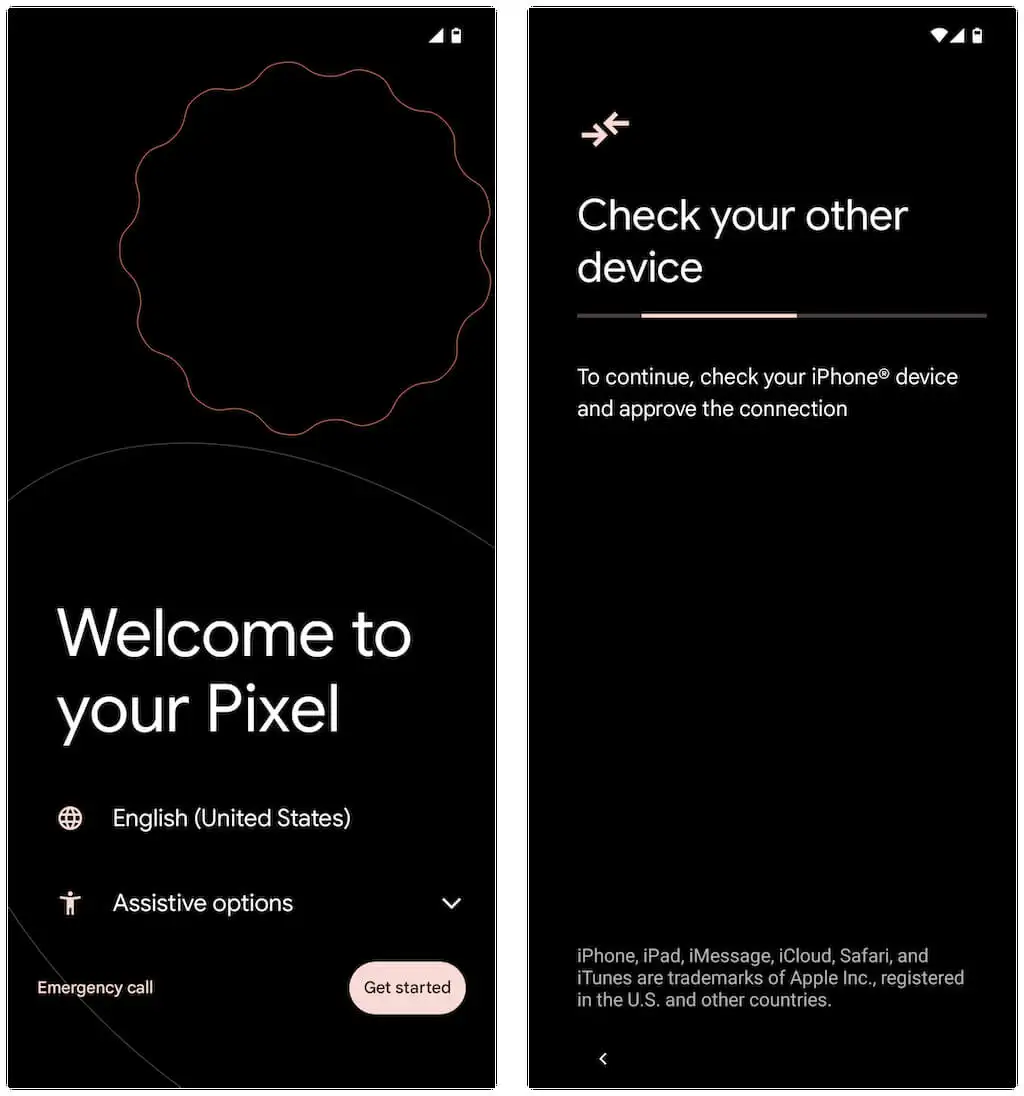
إذا لم تكن قد انتهيت من إعداد Android بالكامل من قبل ، فمرر لأسفل من أعلى الشاشة الرئيسية وانقر على متابعة إعداد Pixel على هاتف Google Pixel (أو أي خيار مكافئ بناءً على طراز جهاز Android الخاص بك).
- ابحث عن الثقة في هذا الكمبيوتر؟ نافذة منبثقة على جهاز iPhone الخاص بك وانقر فوق Trust أو Allow .
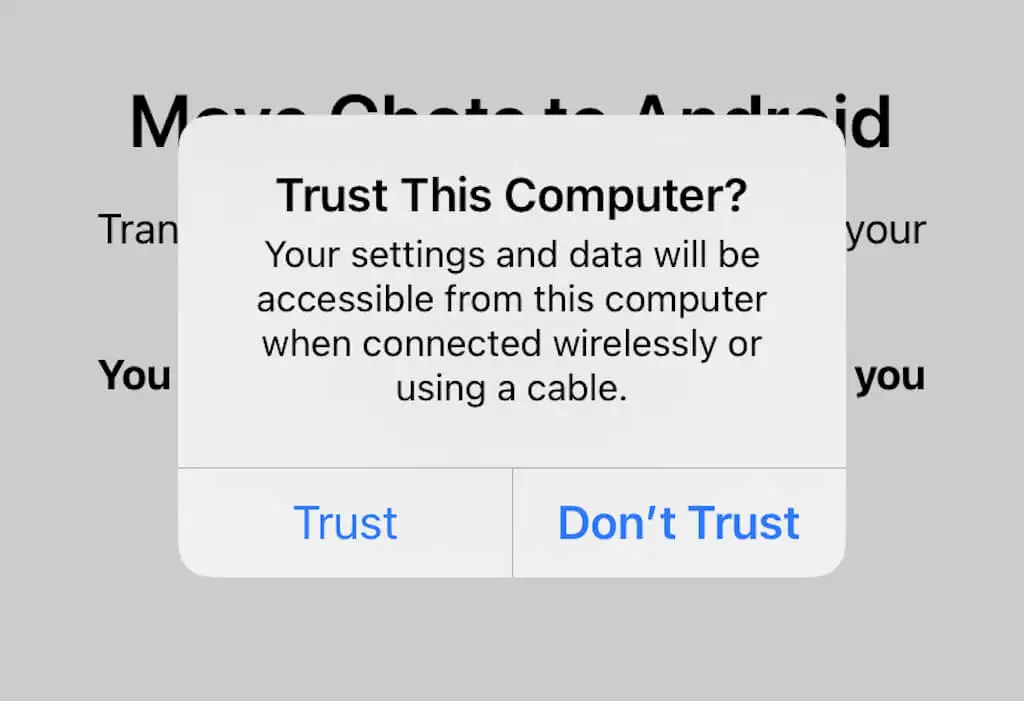
- اضغط على التالي على شاشة "الهواتف متصلة". بعد ذلك ، انتظر بينما يستعد جهاز Android الخاص بك لنسخ البيانات من جهاز iPhone الخاص بك. إذا قمت بتشفير نسخ iPhone الاحتياطية الخاصة بك على جهاز كمبيوتر شخصي أو جهاز Mac ، فيجب عليك إدخال كلمة مرور النسخ الاحتياطي على iTunes للمتابعة.
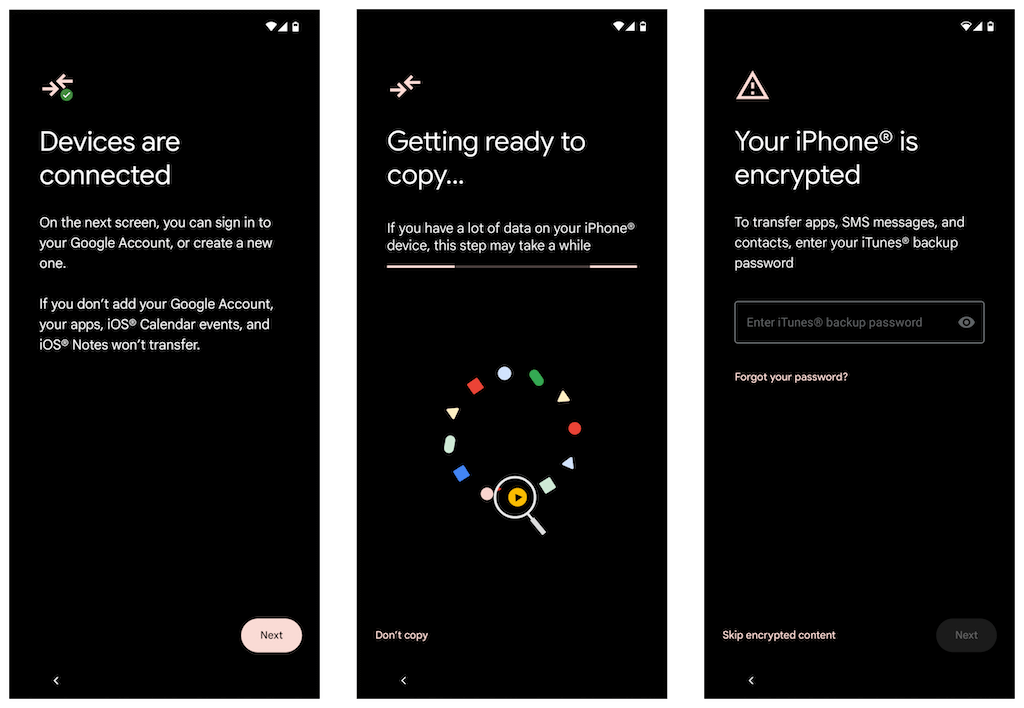
- حدد أشكال البيانات التي تريد نقلها على شاشة "اختر ما تريد نسخه". إذا كنت تريد فقط نقل WhatsApp ، فانقر فوق التطبيقات وتأكد من تحديد WhatsApp Messenger . بعد ذلك ، انقر فوق نسخ .
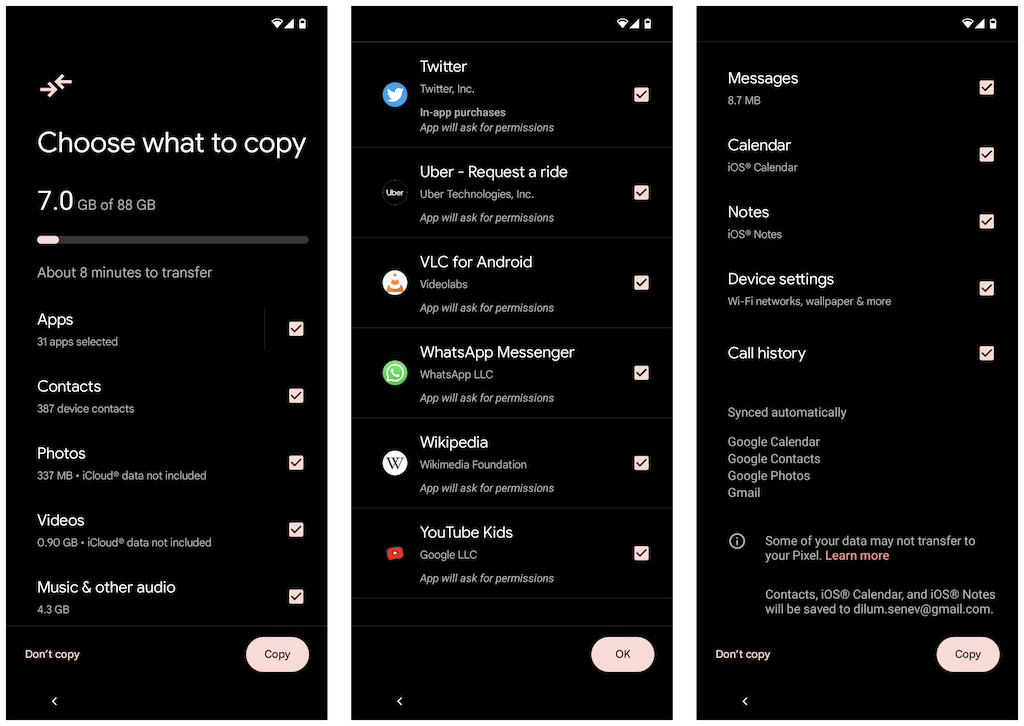
- افتح WhatsApp على جهاز iPhone وانتقل إلى الإعدادات > الدردشات > نقل الدردشات إلى Android . بعد ذلك ، انقر فوق الزر " ابدأ " لتجهيز بيانات WhatsApp الخاصة بك للترحيل والبقاء على شاشة "متابعة على هاتفك الجديد" غير مقفلة بينما يقوم جهاز Android بنسخ البيانات الموجودة على جهاز iPhone الخاص بك.
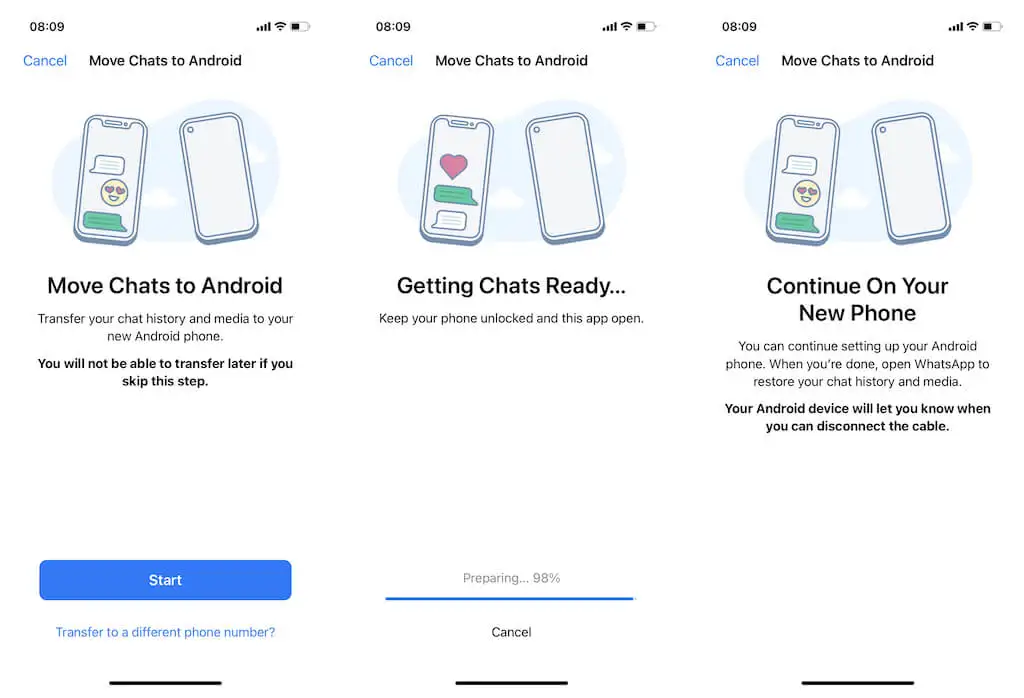
بدلاً من ذلك ، قد يطالبك هاتف Android الخاص بك بفتح تطبيق الكاميرا على جهاز iPhone الخاص بك ومسح رمز الاستجابة السريعة ضوئيًا. بمجرد القيام بذلك ، انقر فوق فتح في WhatsApp وحدد ابدأ .

ملاحظة : إذا كنت تستخدم رقم هاتف مختلفًا على جهاز Android الخاص بك ، فاضغط على التحويل إلى رقم هاتف مختلف؟ الخيار ضمن شاشة "نقل الدردشات إلى Android" وتبديل الأرقام قبل المتابعة.
- انتظر حتى ينتهي Android من نسخ البيانات من iPhone الخاص بك. بمجرد اكتمال كل شيء ، انقر فوق تم . لا تقم بفصل كابل USB-C إلى Lightning الآن.
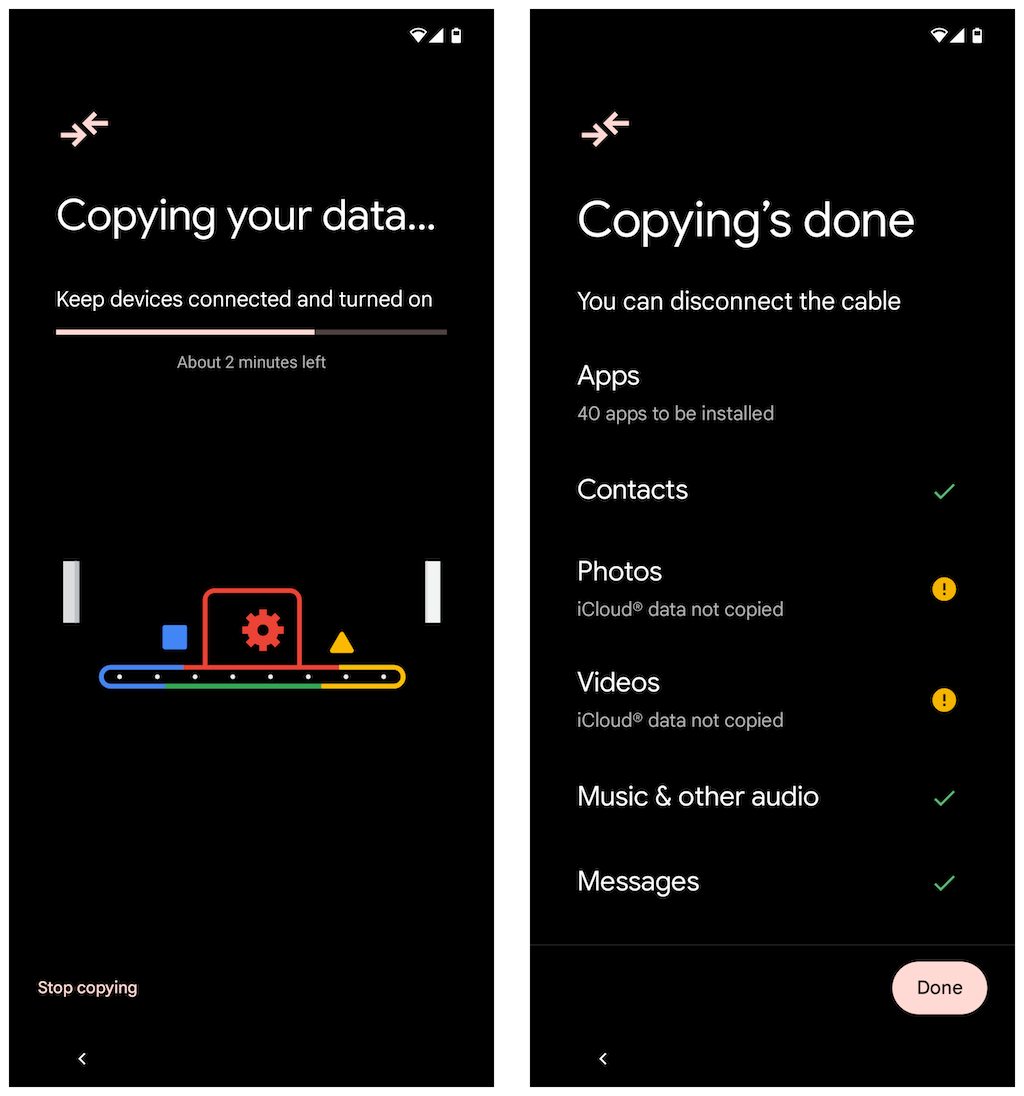
- انتظر حتى ينتهي Android من تنزيل WhatsApp عبر متجر Google Play. بعد ذلك ، افتح WhatsApp وتحقق من رقم الهاتف المرتبط بحسابك على WhatsApp.
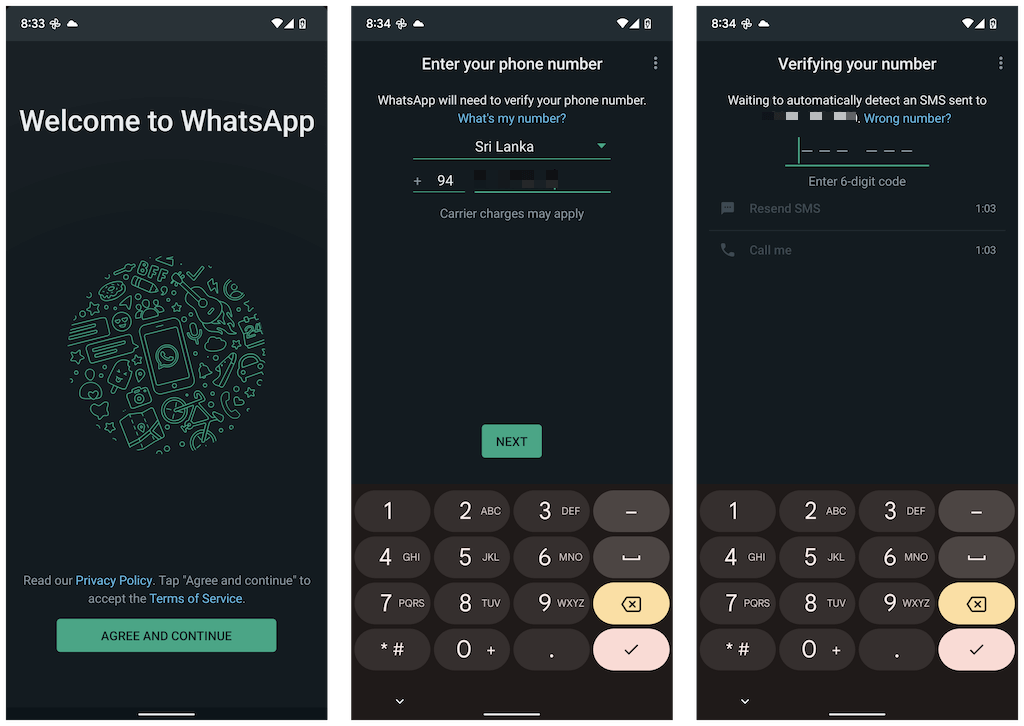
إذا كانت بطاقة SIM لا تزال داخل جهاز iPhone الخاص بك ، فافتح تطبيق الرسائل ، وحدد موقع رمز التحقق من WhatsApp ، وأدخله في شاشة "التحقق من رقمك" على جهاز Android.
- انقر فوق متابعة واسمح لأذونات WhatsApp لجهات الاتصال والوسائط على جهاز iPhone الخاص بك. بالإضافة إلى ذلك ، قد تصادف شاشة "استيراد سجل الدردشة" ، حيث يجب النقر فوق ابدأ لإنهاء استيراد بيانات WhatsApp الخاصة بجهاز iPhone.
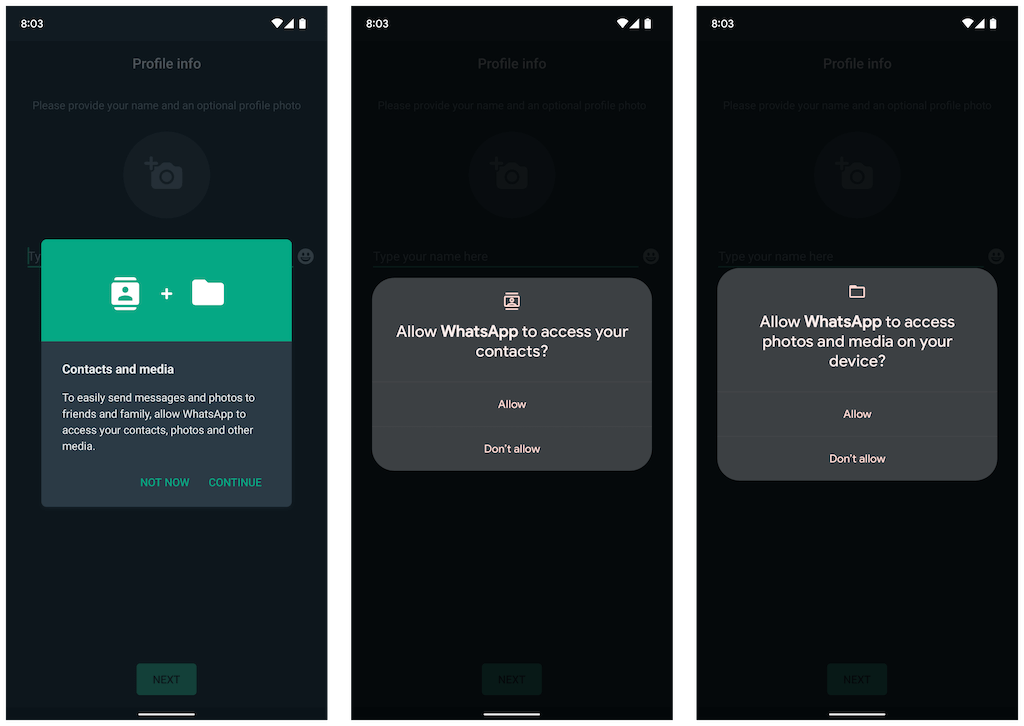
- اكتب اسم WhatsApp الخاص بك وأدخل صورة الملف الشخصي (اختياري). ثم اضغط على التالي . يجب أن ترى الدردشات الخاصة بك على الشاشة التالية. تأكد من أن كل شيء على ما يرام ، وافصل الكابل.
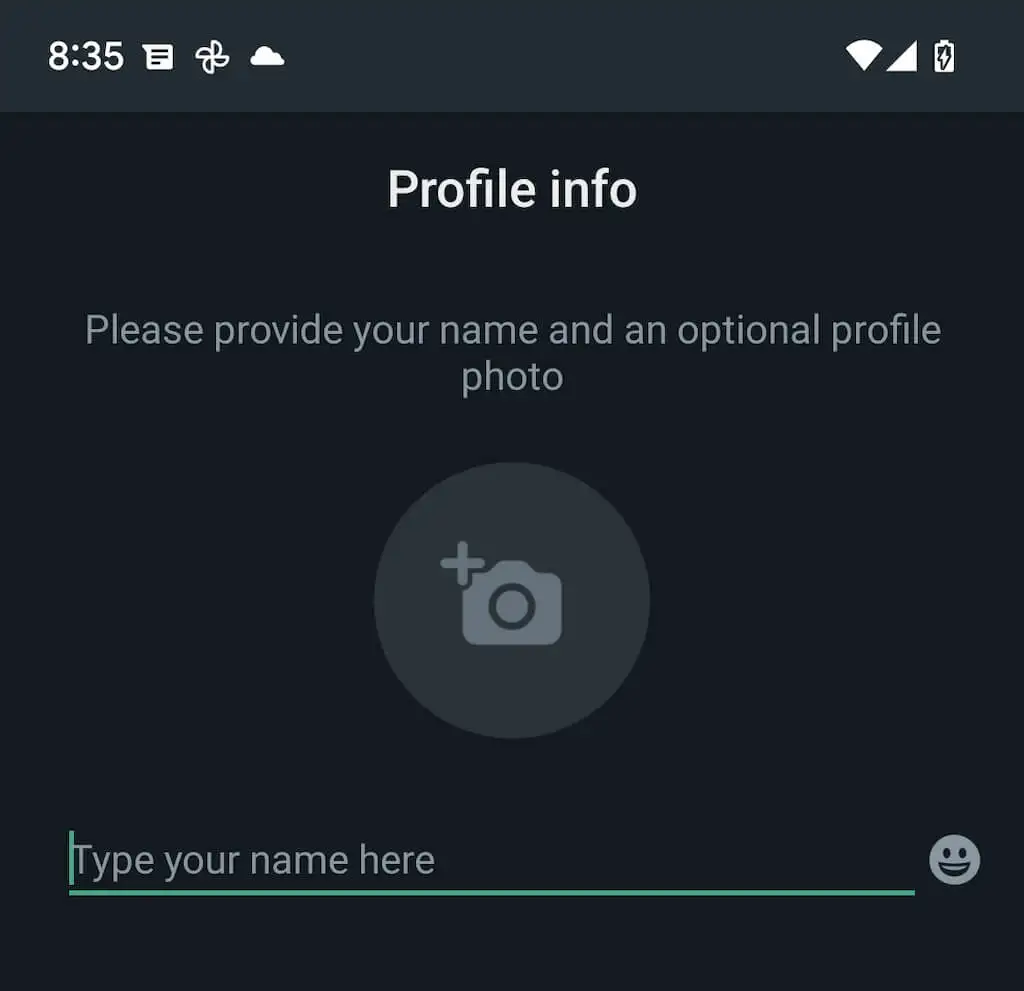
لقد انتهيت من استيراد بيانات WhatsApp الخاصة بك. ستبقى بيانات WhatsApp الخاصة بك على جهاز iOS الخاص بك ، ولكن لن تتمكن من استخدام التطبيق إلا إذا قمت بالتحقق منه باستخدام رقم هاتفك.
نقل بيانات WhatsApp من iPhone إلى أجهزة Samsung
إذا كنت تستخدم هاتفًا ذكيًا من Samsung ، فإن إصدار نظام التشغيل Android ليس عاملاً. يمكنك توصيل كلا الجهازين عبر كابل USB-C إلى Lightning ونسخ جميع التطبيقات والبيانات المتوافقة - بما في ذلك WhatsApp - باستخدام تطبيق Smart Switch. عملية النقل بسيطة ومباشرة وتشبه نقل البيانات من iPhone إلى جهاز Android 12.
ملاحظة : إذا لم تكن قد أكملت إعداد Android على جهاز Samsung الخاص بك ، ولكن يمكنك الوصول إلى الشاشة الرئيسية ، فمن الأفضل تحديث تطبيقات Samsung Smart Switch وأداة استعادة البيانات عبر متجر Google Play قبل أن تبدأ.
ما عليك سوى تحديد WhatsApp وأي تطبيقات أو نماذج بيانات أخرى تريد نقلها ومسح رمز الاستجابة السريعة ضوئيًا على Samsung الخاص بك (أو انقر يدويًا على الإعدادات > الدردشات > نقل الدردشات إلى Android > البدء داخل WhatsApp) أثناء نقل البيانات. بعد نسخ بياناتك ، افتح WhatsApp ، وتحقق من رقم هاتفك ، واستورد محفوظات الدردشة.
اكتمل نقل محفوظات دردشة WhatsApp
أصبح نقل محفوظات دردشة WhatsApp من iPhone إلى Android أكثر سهولة الآن حيث يدعم التطبيق الوظيفة أصلاً. إذا كنت ترغب في مشاركة بياناتك في الاتجاه المعاكس ، فراجع دليلنا الكامل لنقل رسائل WhatsApp من Android إلى iPhone جديد.
